Автозаполнение — функция обозревателя, отвечающая за автоматический ввод адресов, номеров телефонов и банковских карт, логинов и паролей на сайтах. По разным причинам (вирусы, экстремальный веб-сёрфинг, доступ к ПК посторонних лиц) может произойти утечка сохранённых Яндекс Браузером данных, чреватая потерей денег, блокировкой аккаунтов и другими проблемами. Чтобы обезопасить себя, можно убрать автозаполнение в Яндекс Браузере, которое в его настройках включено по умолчанию.
Автоматическое заполнение личных данных
Все личные данные — ФИО, номера телефонов, адреса проживания и электронных почт, логины и пароли аккаунтов, впервые вводимые в поля форм на сайтах, сохраняются Яндекс Браузером автоматически. Если начать их вводить повторно (даже на другом ресурсе) обозреватель предложит вставить сохранённый ранее вариант.
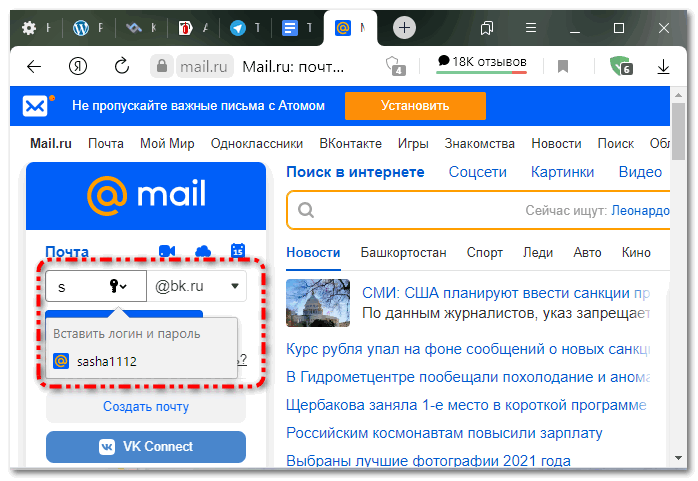
То же касается и банковских карт. При первом введении номера карты для оплаты в интернет-магазине, Яндекс Браузер сохранит его в своей памяти с целью облегчить её владельцу дальнейшие онлайн-покупки. Обозреватель дополнительно предупредит о запоминании карты, которое можно сразу же подтвердить (кнопка «Хорошо») или отменить.
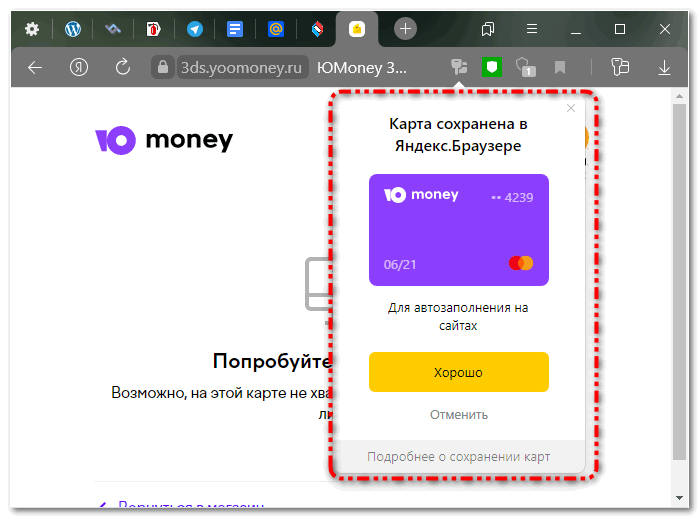
В режиме «Инкогнито» Яндекс Браузер данные НЕ СОХРАНЯЕТ ни в истории, ни в хранилище автоматического заполнения!
Управление личными данными автозаполнения вручную
Личными данными, используемыми для автозаполнения форм, можно управлять вручную — добавлять, редактировать и удалять.
Добавление
Для ускорения входа на сайты и использования сервисов, где требуется вводить ФИО, телефонный номер и прочее, можно вручную добавить в хранилище браузера от Яндекс необходимые личные данные. Для этого следует раскрыть меню настроек (значок в виде трёх горизонтальных чёрточек, расположенный в верхней части окна) и перейти в раздел «Пароли и карты» или нажать на значок в виде карты и ключа справа от умной строки.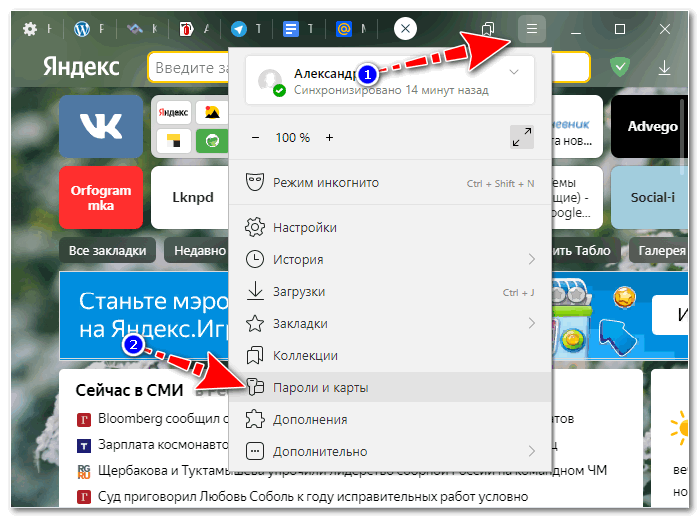
Добавить пароли:
- Перейти в подраздел пароли.

- Кликнуть по активной ссылке «Добавить».
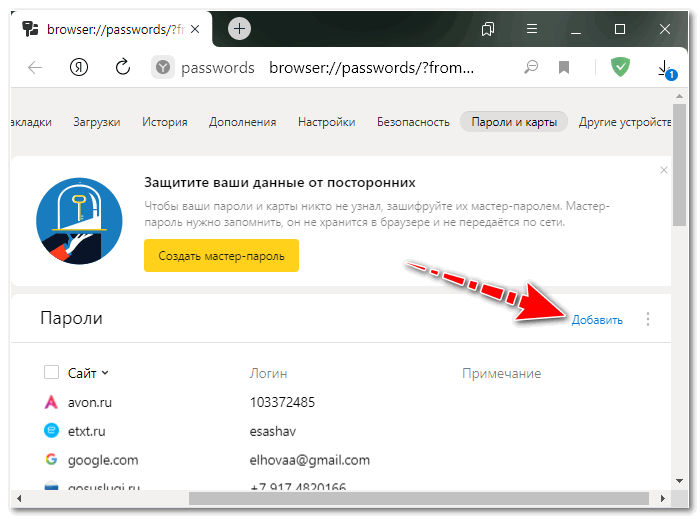
- Заполнить поля в форме — URL сайта, логин к аккаунту, пароль, при необходимости примечание и нажать на кнопку «Сохранить».
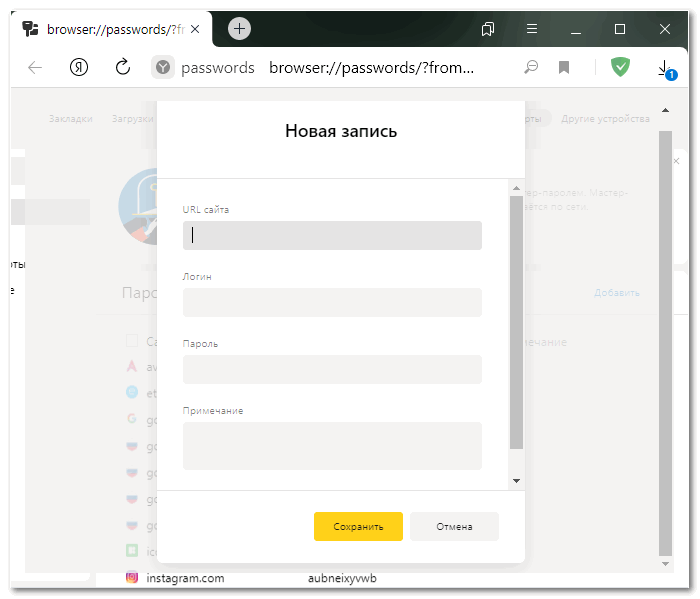
Для добавления банковской карты:
- В подразделе «Банковские карты», переход в который осуществляется через перечень справа, нажать на активную ссылку «Добавить».
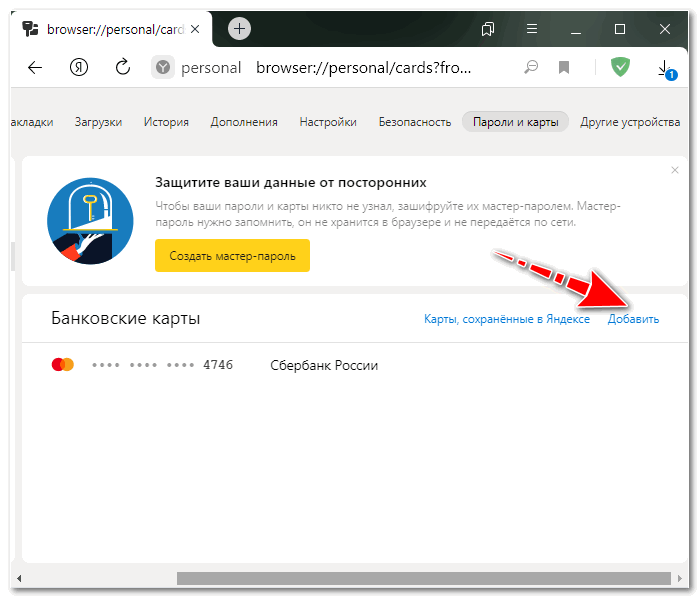
- Заполнить поля формы — номер карты и срок её активности, номер владельца или название. При желании можно указать дополнительную информацию.
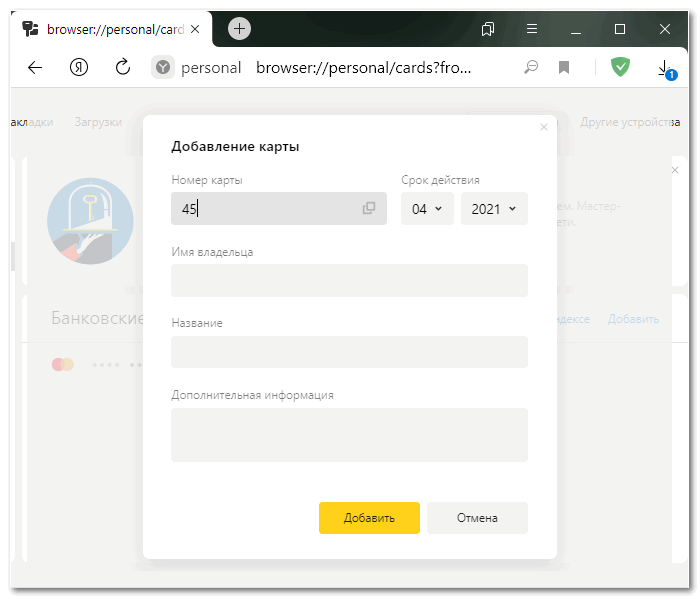
Для добавления личных данных:
- Перейти в нужный подраздел и раскрыть форму нажатием на активную ссылку «Добавить».
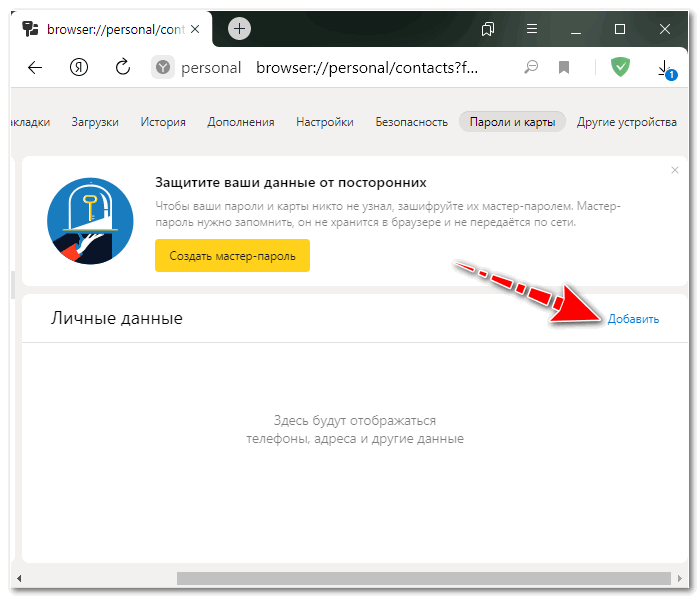
- Заполнить нужные поля формы — ФИО, номер телефона, электронная почта, адрес.
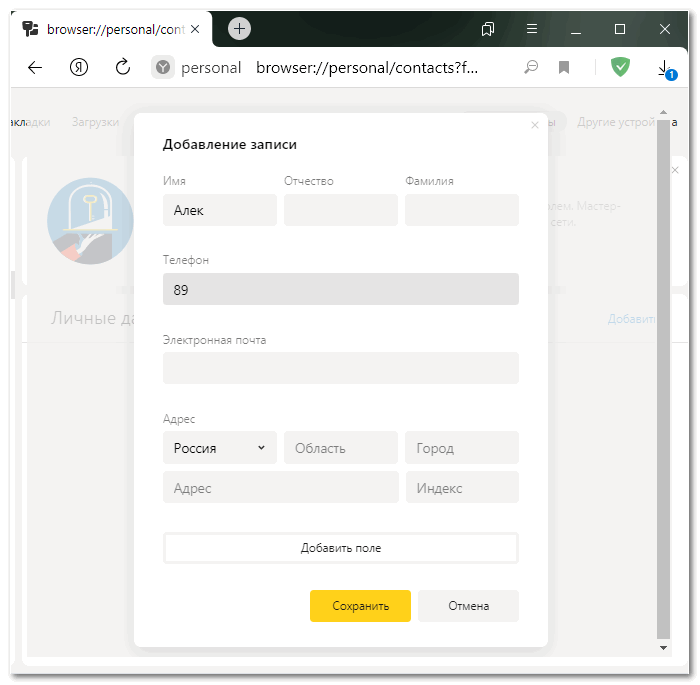
- При необходимости нажатием на специальную кнопку можно добавить дополнительное поле, выбрав подходящий вариант из списка.
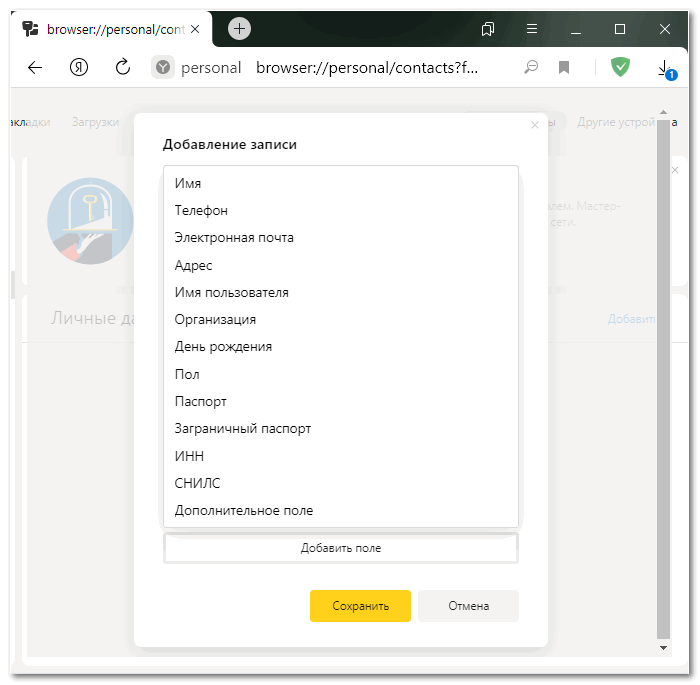
Редактирование
Если при добавлении данных была допущена ошибка или они поменялись, например, сменился адрес проживания или пароль к аккаунту, то их можно редактировать. Для этого:
- Зайти в «Пароли и карты» и выбрать нужный подраздел в перечне слева.
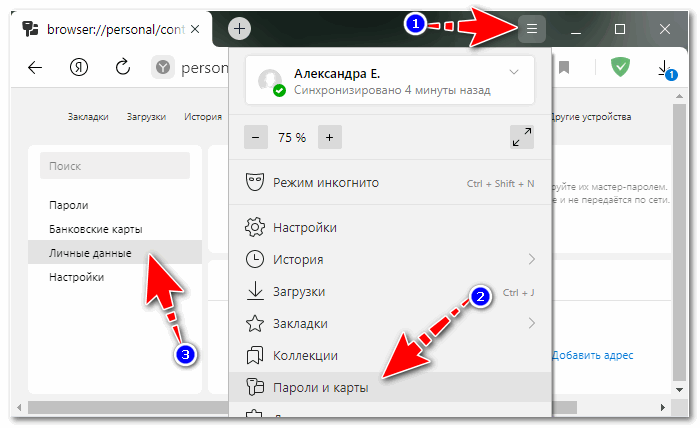
- Кликнуть по записи, требующей редактирования.
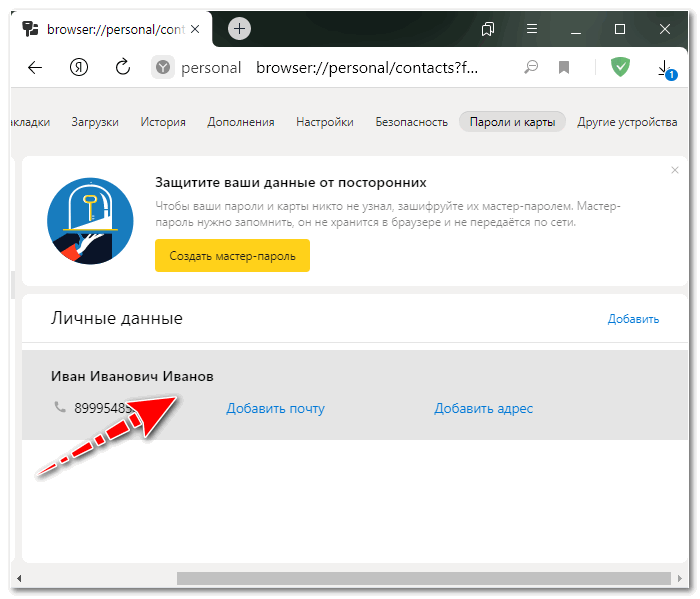
- Внести необходимые изменения.
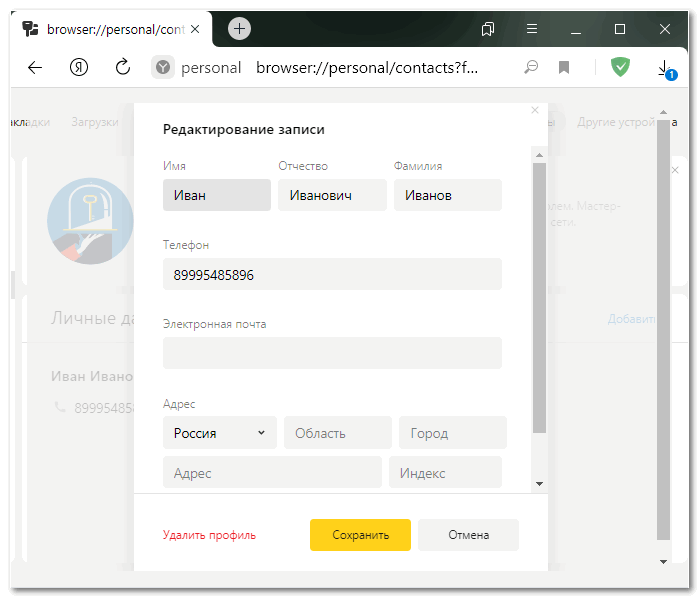
Удаление
Для удаления записи из личных данных следует раскрыть её для редактирования и в форме нажать на активную ссылку «Удалить профиль».
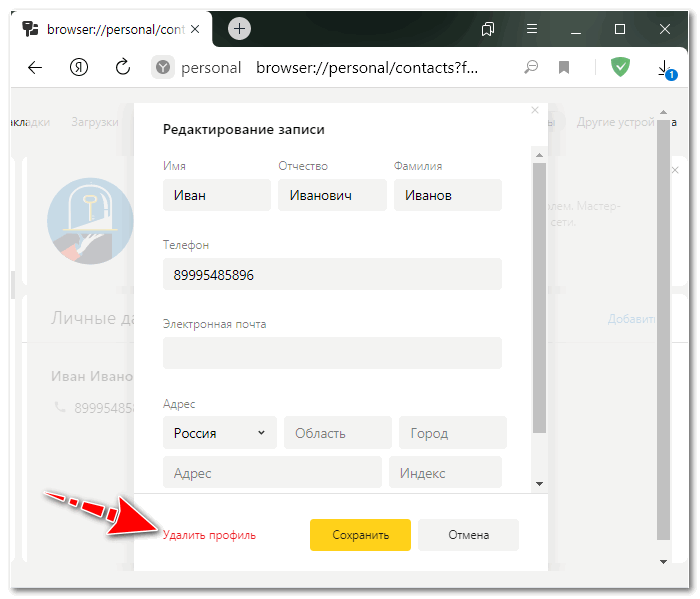
Чтобы удалить банковскую карту из Яндекс браузера, следует перейти в нужный подраздел «Паролей и карт», навести курсор на сохранённую карту и нажать на ссылку «Удалить». Таким же образом можно скопировать номер карты в буфер обмена для последующей вставки куда-либо.
Удалить сохранённые для автозаполнения пароли и все остальные данные можно так:
- Перейти в раздел «Дополнительно» через меню настроек Яндекс Браузера и применить инструмент «Очистить историю».
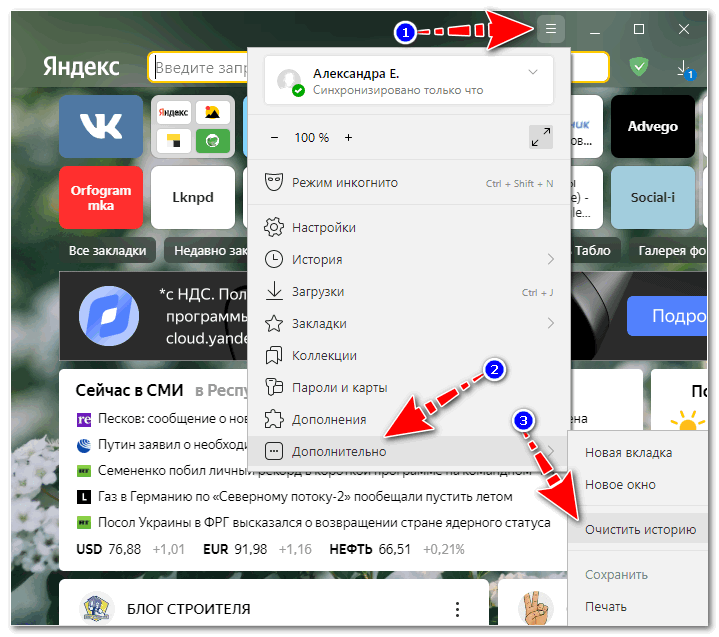
- Отметить «Данные автозаполнения», в выпадающем списке установить значение «За всё время» и запустить очистку кнопкой.
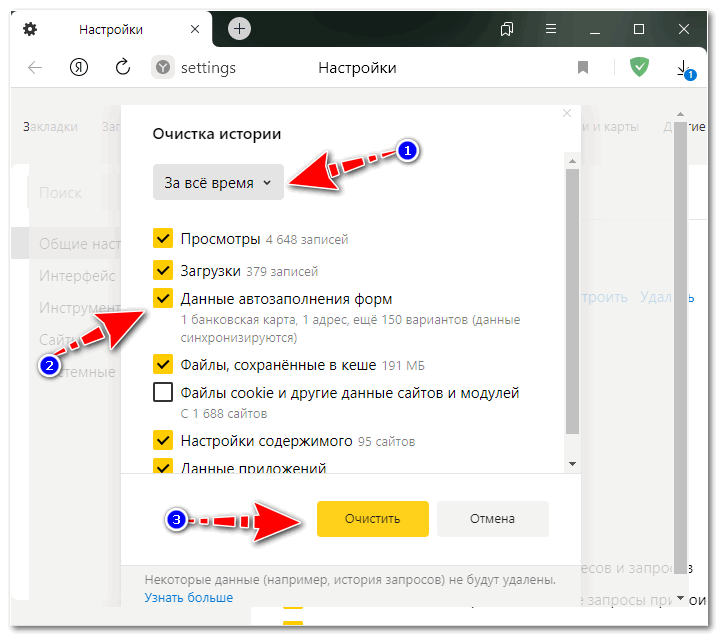
Автоматические подсказки поисковых запросов
Поисковые запросы, набираемые в умной строке Яндекс Браузера, по умолчанию сохраняются автоматически. При повторном наборе сохранённая фраза предлагается обозревателем в виде подсказки. Чтобы не вводить всю фразу целиком, можно кликнуть по нужному варианту из перечня подсказок.
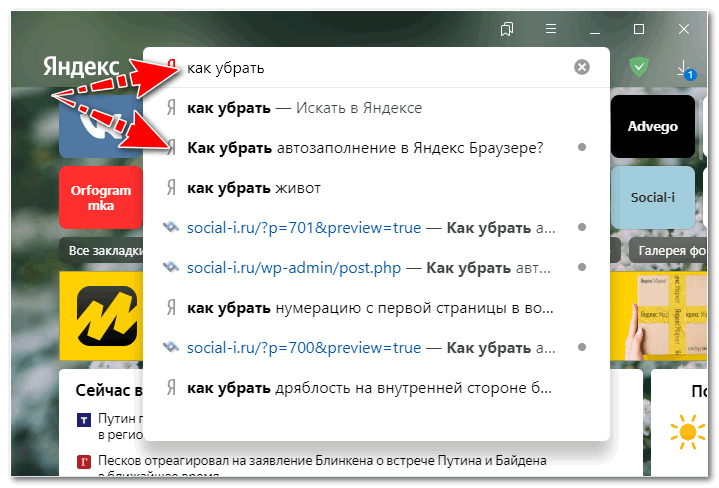
Для удаления сохранённого поискового запроса следует начать вводить фразу, сделать правый щелчок мыши по подсказке, которую требуется убрать из списка, нажать кнопку «Удалить подсказку».
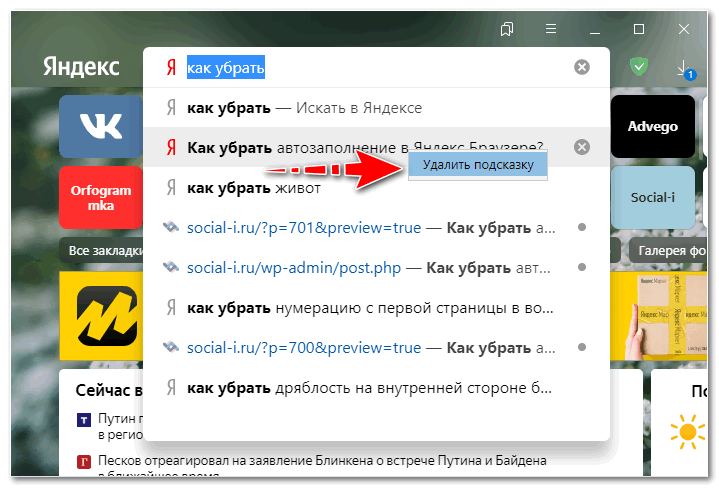
Для удаления всех сохранённых запросов придётся очистить историю просмотров:
- Через меню настроек обозревателя перейти к истории всех просмотров.
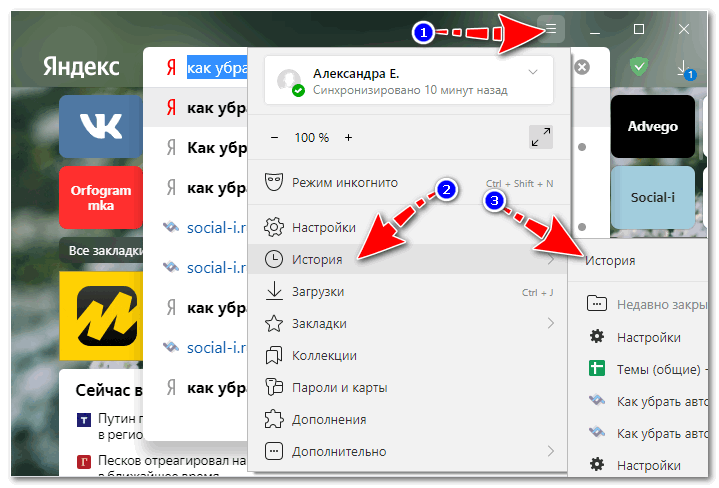
- Кликнуть по кнопке «Очистить историю» в левом нижнем углу браузерного окна.
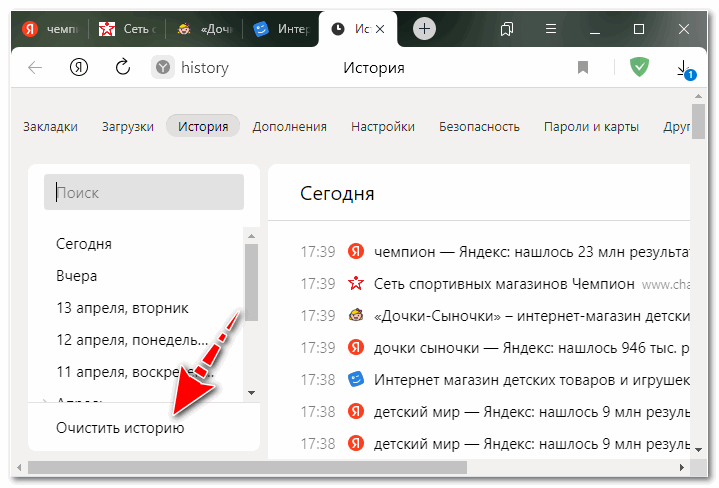
- Отметить «Просмотры», установить в выпадающем списке значение «За всё время» и запустить процесс очистки кнопкой.
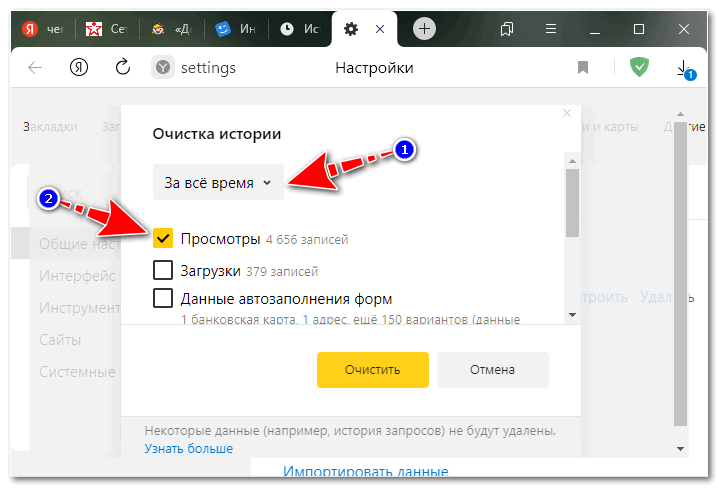
Отключение сохранения данных и автозаполнения в Яндекс Браузере
Отключить автоматическое сохранение поисковых запросов в Яндекс Браузере НЕЛЬЗЯ! Но можно искать конфиденциальную информацию в режиме «Инкогнито».
Отключить сохранение личных данных для последующего автоматического заполнения полей МОЖНО так:
- В разделе «Пароли и карты» меню обозревателя перейти в подраздел «Настройки».
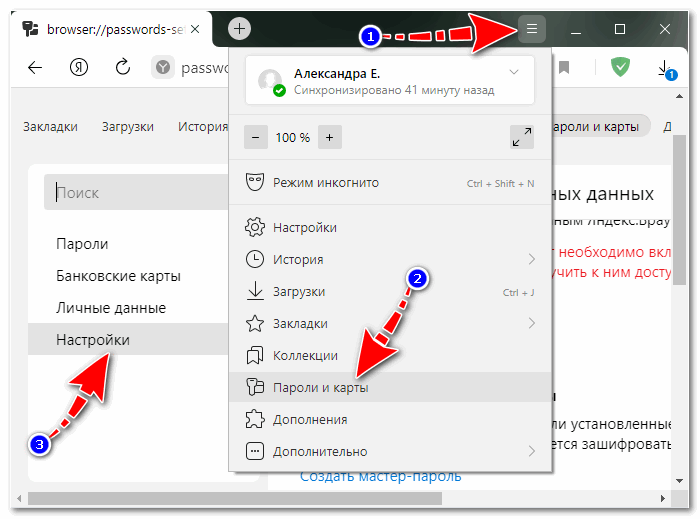
- Снять со всех пунктов.
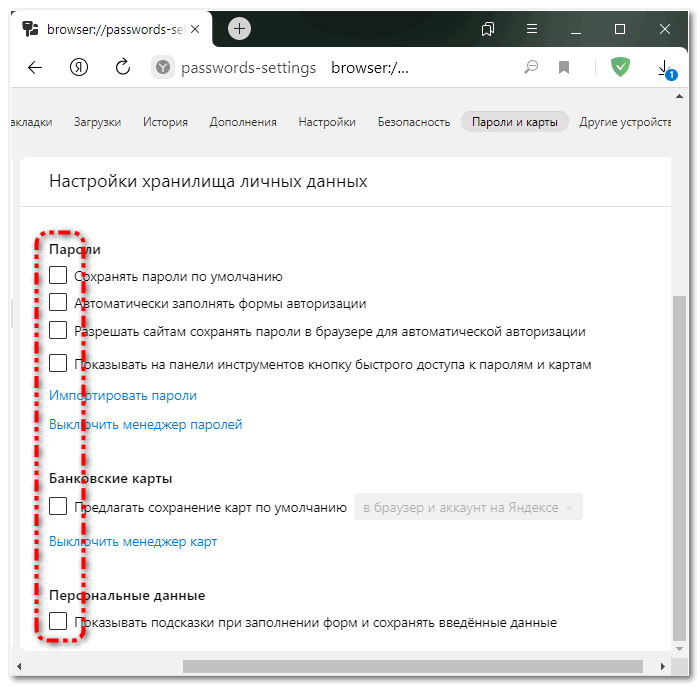
Для отключения автозаполнения:
- Перейти через меню обозревателя к разделу «Настройки».
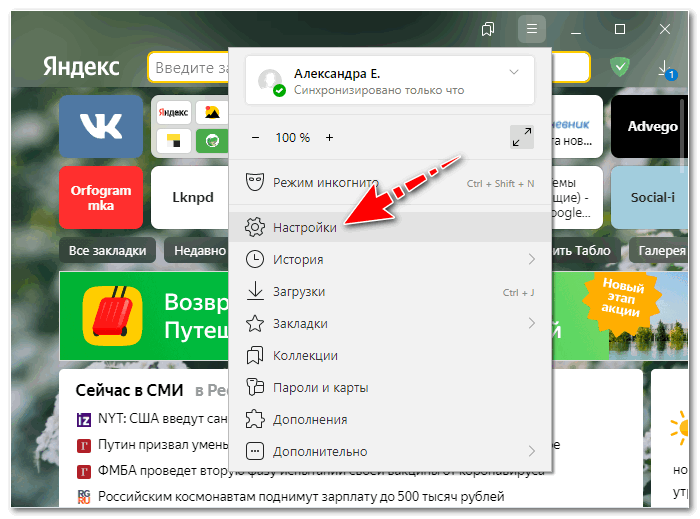
- Выбрать подраздел «Инструменты» из перечня слева. Снять с пункта «Предлагать автозаполнение».
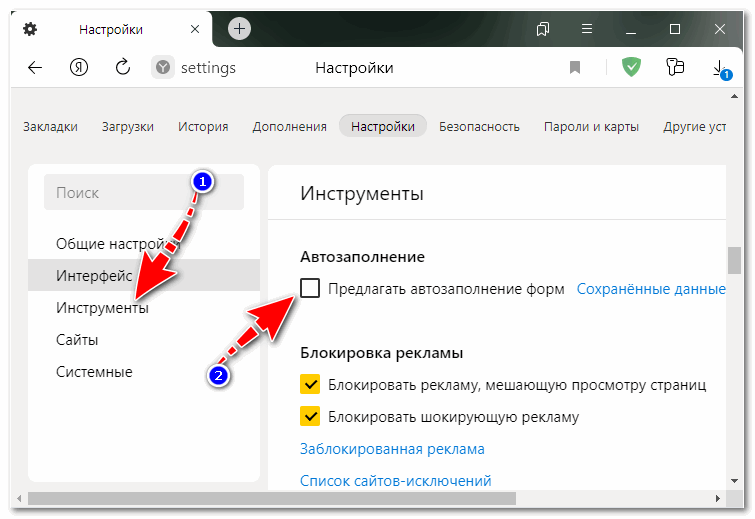
Создание мастер-пароля для защиты данных автозаполнения
Безопасно ли то, что Яндекс Браузер сохраняет номера телефонов и банковских карт, пароли и другие личные данные для последующего автозаполнения полей?
Однозначного ответа на этот вопрос не существует. Однако Яндекс для повышения безопасности внедрил в свой обозреватель дополнительную защитную функцию «Мастер-ключ» — установку пароля для доступа в хранилище сохранённых данных, который также в любой момент можно и отключить.
Устанавливается «Мастер-ключ» так:
- Перейти к разделу настроек Яндекс Браузера «Пароли и карты».
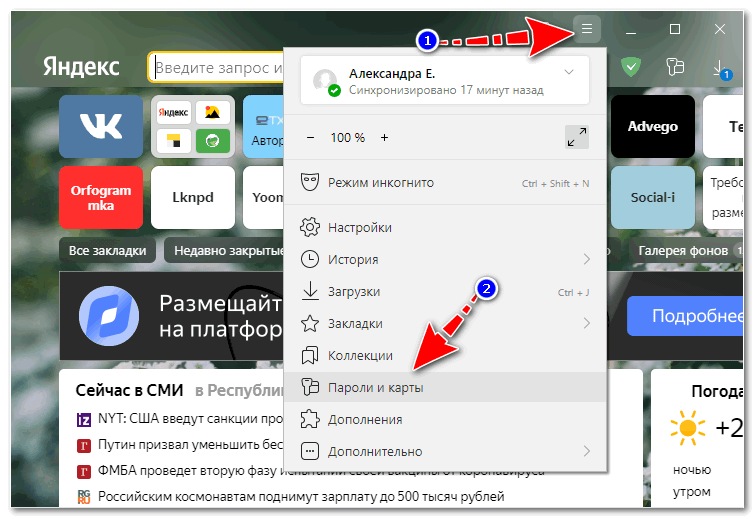
- Нажать кнопку «Создать мастер-пароль».
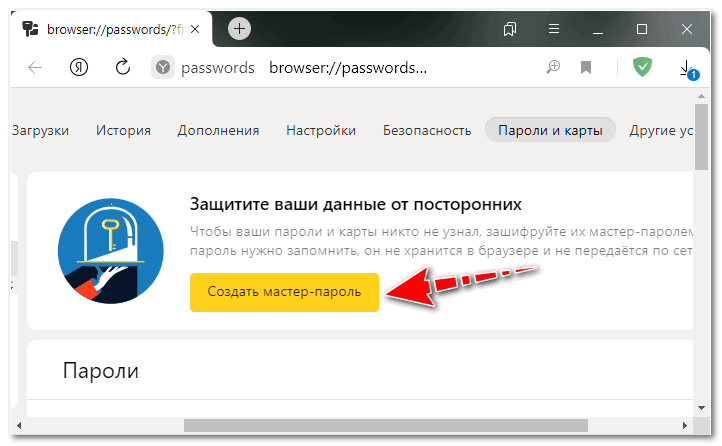
- Придумать надёжный пароль, содержащий большие, маленькие буквы и цифры, вписать его дважды в специальные поля и нажать кнопку «Продолжить».
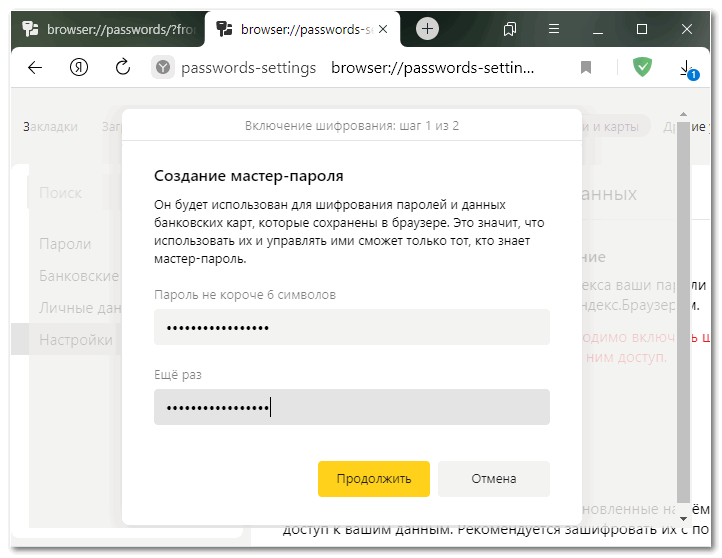
Мастер-пароль защитит данные как от троянских программ, проникших на ПК, так и от корыстных людей, имеющих доступ к компьютеру. Чтобы снизить риски использования автозаполнения, его лучше отключить в Яндекс Браузере на компьютерах, установленных в общественных местах, а также стараться избегать посещений подозрительных сайтов и не скачивать приложения из непроверенных источников.




